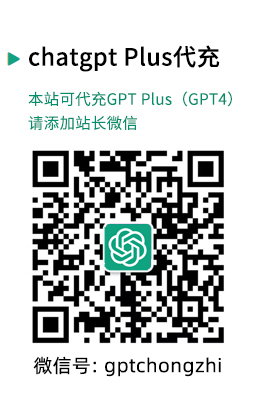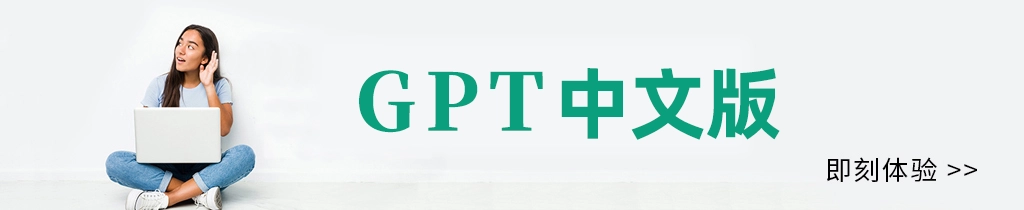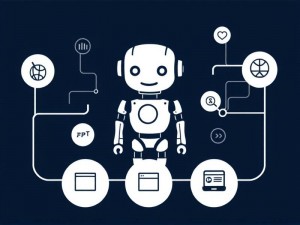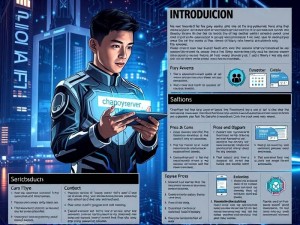公告:如需购买GPT帐号或代充值GPT4(plus)会员,请添加站长微信:gptchongzhi
** ,《ChatGPT官网英文界面使用指南》详细介绍了如何在OpenAI官方网站上使用ChatGPT英文版的操作流程,用户需访问OpenAI官网并登录账户(或注册新账号),进入ChatGPT功能页面,界面主要分为输入框、对话历史栏和侧边菜单三部分:输入框用于提交问题或指令,对话历史保存当前会话记录,侧边菜单则提供账户设置、帮助中心等选项,指南强调了输入清晰、具体的英文提示词以获得更精准的回答,并提醒用户注意免费版与Plus订阅版的功能差异(如GPT-4模型的使用权限),还介绍了删除对话、导出数据等实用功能,以及通过“Feedback”按钮提交回答质量反馈的方法,该指南旨在帮助用户高效利用ChatGPT英文界面,优化交互体验。 ,(字数:约150字)
本文目录导读:
 推荐使用GPT中文版,国内可直接访问:https://ai.gpt86.top
推荐使用GPT中文版,国内可直接访问:https://ai.gpt86.top
对于初次接触ChatGPT的用户来说,打开官网(https://chat.openai.com)可能会有点不适应,因为它的默认界面是英文的,虽然现在ChatGPT也支持部分语言切换,但很多功能仍然以英文为主,如果你不熟悉英文界面,可能会影响使用体验,本教程将详细介绍如何在ChatGPT官网(英文版)上注册、登录和使用,帮助小白用户快速上手。
访问ChatGPT官网
你需要打开ChatGPT的官方网站,在浏览器地址栏输入:
https://chat.openai.com然后按回车键进入,如果你之前没有使用过,可能会看到类似这样的界面:

页面顶部会显示“ChatGPT”的Logo,下方有一个“Sign up”(注册)或“Log in”(登录)的按钮,如果你已经有账号,可以直接点击“Log in”登录;如果没有,则需要先注册。
注册ChatGPT账号
点击“Sign up”后,你会进入注册页面,ChatGPT支持以下几种注册方式:
- 使用Google账号(Continue with Google)
- 使用Microsoft账号(Continue with Microsoft)
- 使用Apple账号(Continue with Apple)
- 使用邮箱注册(Sign up with email)
如果你选择邮箱注册,需要填写:
- 邮箱地址(Email address):输入你的常用邮箱(如Gmail、QQ邮箱等)。
- 密码(Password):设置一个安全的密码(至少8位,包含字母和数字)。
- 确认密码(Confirm password):再次输入相同的密码。
填写完成后,点击“Continue”继续,ChatGPT会向你的邮箱发送一封验证邮件,你需要进入邮箱找到这封邮件,并点击里面的验证链接。
注意:有时候邮件可能会被归类到“垃圾邮件”或“推广邮件”中,如果没收到,记得检查这些文件夹。
登录ChatGPT
验证邮箱后,返回官网,点击“Log in”登录,你可以选择:
- 直接输入邮箱和密码登录
- 使用Google/Microsoft/Apple账号快捷登录
登录成功后,你会进入ChatGPT的主界面,默认情况下,ChatGPT会提供一个输入框,你可以在这里输入问题或指令,ChatGPT会给出回答。
了解ChatGPT英文界面
ChatGPT的英文界面主要包含以下几个部分:
(1)左侧菜单栏
- New chat(新对话):点击可以开始一个新的对话,之前的聊天记录会被暂时隐藏。
- Chat history(聊天历史):显示你之前的对话记录,方便你回顾或继续之前的聊天。
- Settings(设置):点击可以进入账户设置,包括语言、主题(深色/浅色模式)等。
(2)主聊天窗口
- 顶部显示当前模型版本(如GPT-3.5或GPT-4,取决于你的订阅)。
- 中间是聊天记录,你的问题和ChatGPT的回答会依次显示。
- 底部是输入框,你可以在这里输入问题或指令。
(3)输入框功能
- 输入你的问题后,按回车键或点击发送按钮(纸飞机图标),ChatGPT就会开始回答。
- 如果回答不满意,可以点击“Regenerate response”(重新生成)让ChatGPT重新回答。
- 你还可以对回答进行“Like”(点赞)或“Dislike”(点踩),帮助优化ChatGPT的回答质量。
如何用英文与ChatGPT交流
虽然ChatGPT支持多种语言,但在英文界面下,使用英文提问通常能得到更准确的回答,如果你不擅长英文,可以先用中文提问,ChatGPT也能理解并回答,但如果你想练习英文,可以尝试用简单的句子,
- “How do I use ChatGPT?”(如何使用ChatGPT?)
- “Can you help me write an email?”(你能帮我写一封邮件吗?)
- “What is the weather today?”(今天天气怎么样?)
ChatGPT会尽量用简单易懂的英文回答你,如果你看不懂某个单词,可以问:
- “What does [单词] mean?”([某个单词]是什么意思?)
- “Can you explain in simpler English?”(能用更简单的英语解释吗?)
常见问题及解决方法
(1)打不开官网怎么办?
- 检查网络是否正常,尝试刷新页面。
- 如果官网无法访问,可能是地区限制,可以尝试更换网络环境(如使用代理或VPN)。
(2)登录后无法使用ChatGPT?
- 确保你的账号已经完成邮箱验证。
- 如果使用的是免费版(GPT-3.5),某些高峰时段可能会有限制,可以稍后再试。
(3)如何切换语言?
目前ChatGPT的界面语言主要跟随浏览器设置,如果你想切换成中文:
- 在浏览器设置中调整语言偏好(如Chrome的“设置”>“语言”)。
- 或者在提问时直接告诉ChatGPT:“请用中文回答。”
进阶使用技巧
(1)使用GPT-4
ChatGPT免费用户默认使用GPT-3.5,而GPT-4(更强大的版本)需要订阅ChatGPT Plus(每月20美元),如果你需要更精准的回答,可以考虑升级。
(2)保存重要对话
ChatGPT的聊天记录默认保存在本地,但不会永久存储,如果需要备份,可以手动复制回答内容,或者使用截图保存。
(3)优化提问方式
为了让ChatGPT给出更好的回答,可以尝试:
- 提问尽量具体,“如何用Python写一个计算器?”而不是“教我编程。”
- 如果回答不满意,可以补充更多细节,“能再详细一点吗?”
ChatGPT的官网虽然是英文界面,但使用起来并不复杂,只要按照本教程的步骤注册、登录并熟悉界面,你就能轻松开始使用,无论是学习、工作还是日常问题,ChatGPT都能提供帮助,如果你遇到任何问题,可以随时查阅官方帮助文档,或者在本站查找更多教程。